Obecnie w programie dostępnych jest 21 szablonów księgowania. Szablony będą sukcesywnie dodawane, a również jest możliwość zaprojektowania specjalnego szablonu spełniającego Twoje wymagania. Szablony oznakowane symbolem arch zostały pozostawione w programie na potrzeby sporządzania korekt z okresu, w którym obowiązywały.
Księgowanie faktur z użyciem szablonu zawsze jest uruchamiane w kontekście firmy wybranej w programie głównym, co zostało odzwierciedlone w pasku tytułu okna.
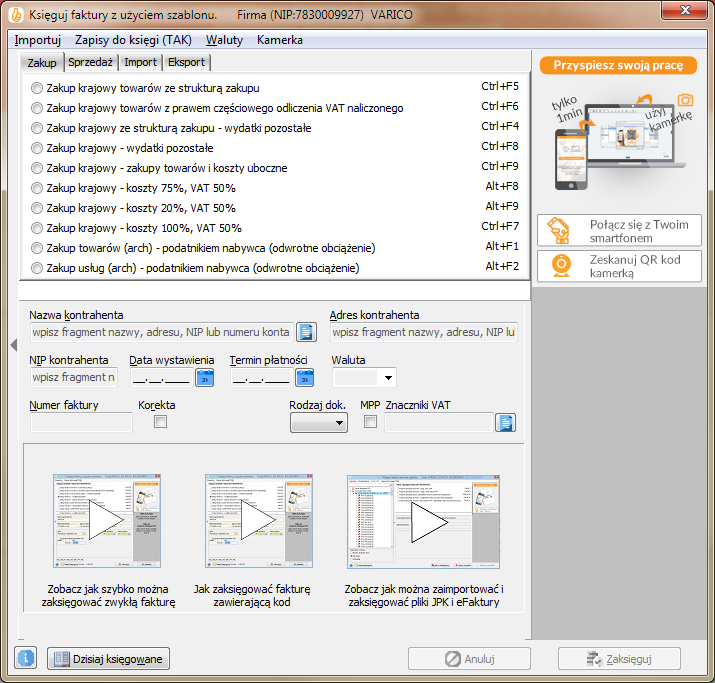
Na podstawie najbardziej popularnego szablonu Krajowej sprzedaży towarów i usług, VAT 23%, zostanie zaprezentowany sposób wprowadzania danych.
Na początek należy wskazać wg jakiego schematu ma przebiegać księgowanie, czyli w górnej części okna wybrać jedną z opcji odpowiadającej szablonowi. Dla znalezienia właściwego szablonu całość została pogrupowana wg kategorii – krajowe: zakup i sprzedaż, oraz zagraniczne: import i eksport.
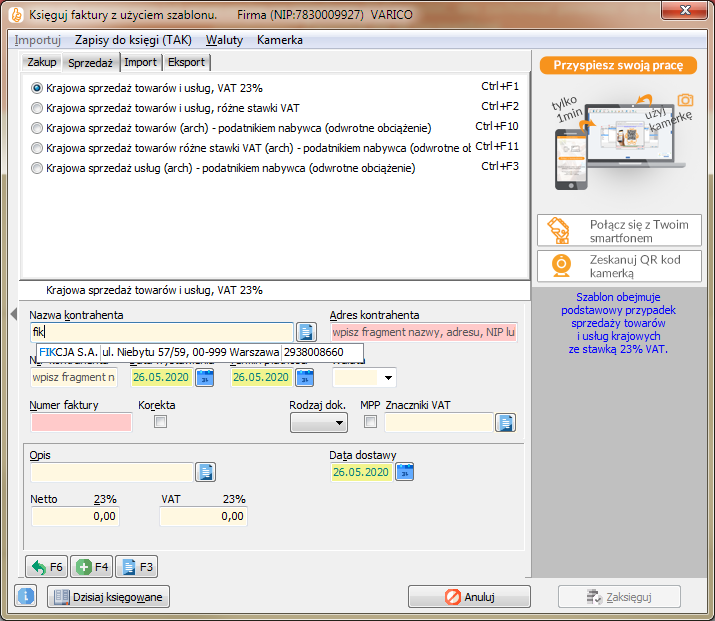
Kursor ustawia się na polu nazwy kontrahenta, w którym po wprowadzeniu każdego znaku przeszukiwana jest lista znanych kontrahentów, nie tylko w ich nazwach, ale adresach i NIP-ach. Poniżej pola wyświetlana jest lista zawierających wprowadzony fragment podświetlony na niebiesko. Wystarczy kliknąć myszką na wybraną pozycję lub klawiszem kursora (strzałka w dół) podświetlić wybraną pozycję i potwierdzić klawiszem Enter. Automatycznie zostaną wypełnione stowarzyszone pola adresu i NIP. Kursor zostanie przeniesiony do pola Data wystawienia.
Należy zwrócić uwagę na kolor podświetlonych pól – bladoczerwony oznacza, że wpisanie wartości w takie pole jest wymagane i nie będzie można dokonać zaksięgowania, dopóki pozostaje puste.
Żółty kolor podświetlenia ostrzega, że zawartość tego pola została zasugerowana na podstawie określonych warunków i może wymagać modyfikacji.
W obecnym przykładzie za datę wystawienia faktury przyjęto bieżący dzień.Jeżeli dla firmy w kontekście której wykonywane jest księgowanie zadeklarowano korzystanie z walut, to po przejściu do pola Waluta istnieje możliwość wyświetlania listy symboli tych walut (po naciśnięciu klawisza F3). Pozostawione puste pole jest tożsame ze wskazaniem PLN.
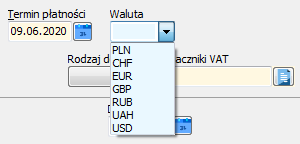
Numer faktury, podobnie jak pola związane z kontrahentem, należy do pól o wymaganej treści i dlatego jest podświetlone bladoczerwony kolor. Jeżeli uprzednio dokonano już księgowania (w tym wypadku sprzedaży), to podpowiadany jest numer ostatnio dodanej faktury, przy czym dodatkowo zaznaczony jest ten fragment numeru, który najprawdopodobniej należy zmienić na kolejny. Pomocne mogą być klawisze F4 i F5 zwiększajace o 1 odpowiednio pierwszą lub ostatnią znalezioną liczbę w numerze faktury. Pozostawienie sugerowanego numeru lub zmiana na numer już wykorzystany, uniemożliwi zaksięgowanie manifestujące się zablokowanym przyciskiem Zaksięguj.
Zaznaczenie znacznika Korekta ujawni pole Nr f-ry korygowanej i wymusi na użytkowniku podanie numeru faktury, do której bieżące księgowanie się odwołuje.
Kolejnym polem jest Rodzaj dokumentu, który umożliwia wybór znacznika wymaganego w nowym formacie pliku ewidencji VAT (JPK_V7M/JPK_V7K) i w przypadku sprzedaży jest to FP, czyli faktura do paragonu, a w przypadku zakupu MK, czyli metoda kasowa.
Znacznik MPP służy do oznaczenia faktury opłacanej mechanizmem podzielonej płatności.
I wreszcie ostatni z rodzajów znaczników, który występuje wyłącznie w szablonach sprzedażą lub eksportem, jakim jest Znaczniki VAT. Naciśnięcie F3 spowoduje wyświetlenie listy dostępnych znaczników w grupy oznaczeń dostaw towarów i świadczenia usług oraz grupy oznaczeń procedur związanych z ewidencją w zakresie podatku należnego. Księgowana faktura może zawierać pozycje odnoszące się do różnych oznaczeń, dlatego możliwe jest zaznaczenie wielu z prezentowanej listy.
Ze względów na stosunkowo dużą liczbę oznaczeń i potencjalny konflikt ze skrótami klawiszowymi do pól i czynności występującymi na dialogu, wybór skrótu znacznika z listy dokonuje się przez naciśnięcie klawisza odpowiadającego znakowi wyświetlanego na czerwono, ale bez użycia przełącznika Alt.
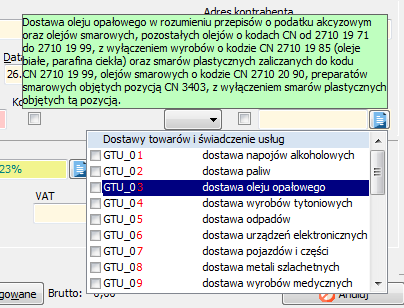
Nad polem wyświetlana jest informacja o okolicznościach występowania określonego znacznika.
Zatwierdzenie wyboru znaczników następuje przez naciśnięcie klawisza Enter lub kliknięcie myszką w pole Znaczniki VAT. Kliknięcie w inne pole jest jednoznaczne z rezygnacją z wyboru i odpowiada naciśnięciu klawisza Esc.
Po przejściu do pól związanych z podawaniem konkretnych kwot istotne stają się informacje wyświetlane po prawej stronie okienka, prezentujące daty i kwoty, z którymi zostanie zaksięgowana faktura w wierszach książki i rejestrze faktur oraz ewentualne ostrzeżenia i informacje o błędach uniemożliwiających zaksięgowanie.
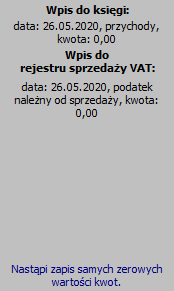
Każde wprowadzenie kwoty spowoduje przeliczenie i modyfikację treści tego pola.
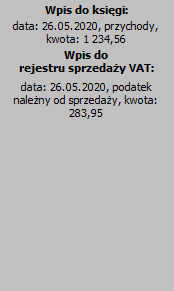
W menu okna dialogowego znajduje się opcja Importuj, uruchomienie której umożliwia import i księgowanie faktur z plików JP_FA i JPK_VAT, które zostało omówione w oddzielnej części.
Dzięki opcji Zapisy do księgi użytkownik może zdecydować, czy księgowanie faktury będzie miało miejsce wyłącznie do rejestru faktur, czy również do księgi. Kliknięcie w tę opcję powoduje otwarcie menu:
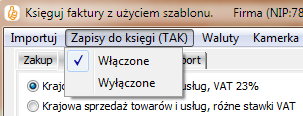
przy czym wybrany sposób jest odzwierciedlany w opisie opcji w głównym menu w postaci Tak (zapis do księgi włączony) i Nie (zapis do księgi wyłączony).
Opcja Waluty umożliwia zadeklarowanie korzystania z określonej waluty, widoczne na liście symboli pola Waluta. Dialog związany z tą opcją umożliwia dodanie dotychczas nieujętej na liście waluty. Możliwe jest również usunięcie i modyfikacja parametrów. Dodając nową walutę należy zwrócić uwagę na poprawne wprowadzenie symbolu waluty, ponieważ dzięki temu umożliwi się importowanie faktur walutowych. Kursy dnia poszczególnych walut można wprowadzać manualnie lub wykorzystać mechanizm automatycznego ich pobierania z NBP.
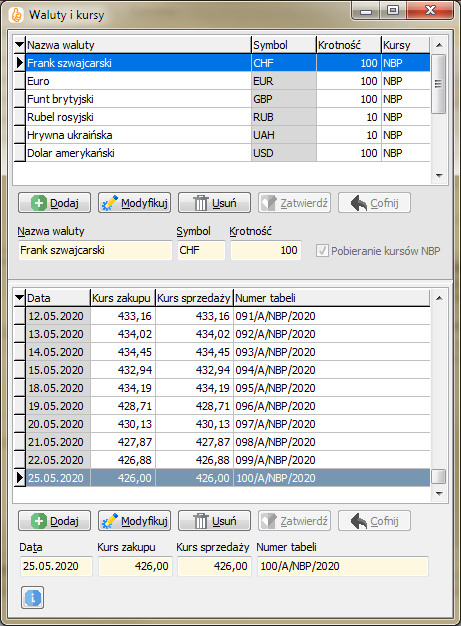
W przypadku wyboru waluty podczas księgowania zostanie automatycznie odszukany najbliższy kurs z dnia poprzedzającego Datę wystawienia i umieszczony w polu Kurs. Oczywiście istnieje możliwość manualnego wprowadzenia tej wartości, przy czym należy uwzględnić krotność, która zostanie pokazana nad polem listy walut w miejscu tytułu Waluta. W podanym przykładzie w polu Kurs podano kwotę za 100 EUR z dnia 25.05.2020.
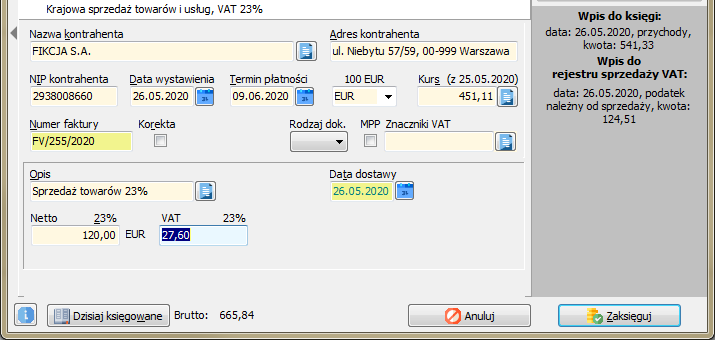
Kwoty widoczne w panelu informacyjnym są wyrażone w PLN i przeliczone wg podanego kursu.